Если вам не нравится, как расположены кнопки на вашем Nintendo Switch, вы можете легко переназначить кнопки и джойстики на Nintendo Switch Joy-Cons или контроллерах Pro. Независимо от того, вносите ли вы настройки для удобства или необходимости, вот как переназначить кнопки контроллера Switch.
Переназначение контроллеров для Nintendo Switch
- Как переназначить кнопки контроллера Switch
- Как сохранить и загрузить пользовательское сопоставление
Как переназначить кнопки контроллера Switch
- В главном меню Switch выберите Настройки системы.
- Прокрутите вниз до Контроллеры и датчики.

 Источник: iMore
Источник: iMore - Выбирать Изменить назначение кнопок.
- Выбрать Joy-Con или Pro Controller вы хотите отредактировать.

 Источник: iMore
Источник: iMore - Выбирать Изменять.
- Прокрутите до элемента управления ты хочешь измениться.

 Источник: iMore
Источник: iMore - Нажмите A.
- Выбрать новый контроль вы хотите для этой кнопки.

 Источник: iMore
Источник: iMore - Чтобы изменить джойстики, выберите Настройки Control Stick.
- Выберите джойстик вы хотите изменить.

 Источник: iMore
Источник: iMore - После смены джойстика нажмите B чтобы выйти из этого меню.
- Когда вы закончите вносить изменения, выберите Выполнено.

 Источник: iMore
Источник: iMore - Выбирать Ok.

Источник: iMore
Как сохранить и загрузить пользовательское отображение
Есть места для сохранения до пяти пользовательских конфигураций сопоставления. Сначала вам нужно будет выполнить описанные выше шаги, прежде чем вы сможете сохранить различные параметры сопоставления.
- Как сохранить пользовательское отображение
- Как загрузить пользовательское сопоставление
Как сохранить пользовательское отображение
- Настроив кнопки или джойстики, выберите Настройки системы из главного меню.
- Прокрутите вниз до Контроллеры и датчики.

 Источник: iMore
Источник: iMore - Выбирать Изменить назначение кнопок.
- Выбрать Joy-Con или Pro Controller вы хотите отредактировать.

 Источник: iMore
Источник: iMore - Выбирать Сохранить сопоставление.
выбирать Слот из пяти доступных мест.

 Источник: iMore
Источник: iMore- Выбирать Перезаписать.
Выбирать Ok. Теперь ваше настраиваемое отображение было сохранено в этот слот.

 Источник: iMore
Источник: iMore
Как загрузить пользовательское сопоставление
- Настроив кнопки или джойстики, выберите Настройки системы из главного меню.
- Прокрутите вниз до Контроллеры и датчики.

 Источник: iMore
Источник: iMore - Выбирать Изменить назначение кнопок.
Выбрать Контроллер Joy-Con или Pro вы хотите отредактировать.

 Источник: iMore
Источник: iMore- Выбирать Отображение нагрузки.
Выберите слот вы хотите загрузить.

 Источник: iMore
Источник: iMore- Выбирать Ok.

Источник: iMore
Теперь вы знаете, как переназначить кнопки или джойстики контроллера Switch на контроллерах Joy-Cons или Pro. Получайте удовольствие, играя в свои игры. Надеюсь, эта настройка кнопок позволит вам играть более комфортно.
Дополнительное оборудование
Мне нравятся эти аксессуары, и я обнаружил, что они значительно улучшают мои игровые сеансы Switch. Посмотрите, не бросается ли вам что-нибудь на глаза

Pro Контроллер
(60 долларов США при лучшей покупке)
Этот контроллер в традиционном стиле оснащен функциями управления движением, грохотом и NFC. Он отлично работает как с оригинальным Nintendo Switch, так и с меньшим Switch Lite.

Компактная игровая подставка Hori
(13 долларов на Amazon)
Бывают случаи, когда вы хотите поддержать Switch или Switch Lite, не используя руки. Я очень люблю эту подставку и использую ее каждый день.
Программы для Windows, мобильные приложения, игры – ВСЁ БЕСПЛАТНО, в нашем закрытом телеграмм канале – Подписывайтесь:)

Дай мне немного места!
(24 доллара на Amazon)
Ваш Nintendo Switch имеет только 32 ГБ встроенной памяти. Если вы планируете загрузить кучу игр, вам стоит приобрести качественную карту micro SD, подобную этой.
Мы можем получать комиссию за покупки, используя наши ссылки. Узнать больше.

Защитите свои amiibo с помощью этих отличных футляров для хранения
Каждый коллекционер знает, что вам нужно подходящее решение для хранения, и это определенно верно, когда речь идет о вашей коллекции amiibo.

Вы не играли во все игры про покемонов Nintendo Switch? Чего же ты ждешь?
Ищете отличные игры, чтобы пополнить свою коллекцию Nintendo Switch? Вы не ошибетесь с Pokémon RPG и DLC!

Получите новые Joy-Cons для своего коммутатора с помощью этих сторонних опций
Если вы ищете новые Joy-Cons для своего Nintendo Switch, доступны сторонние варианты! Ознакомьтесь с нашим списком лучших сторонних разработчиков Joy-Cons для Switch.
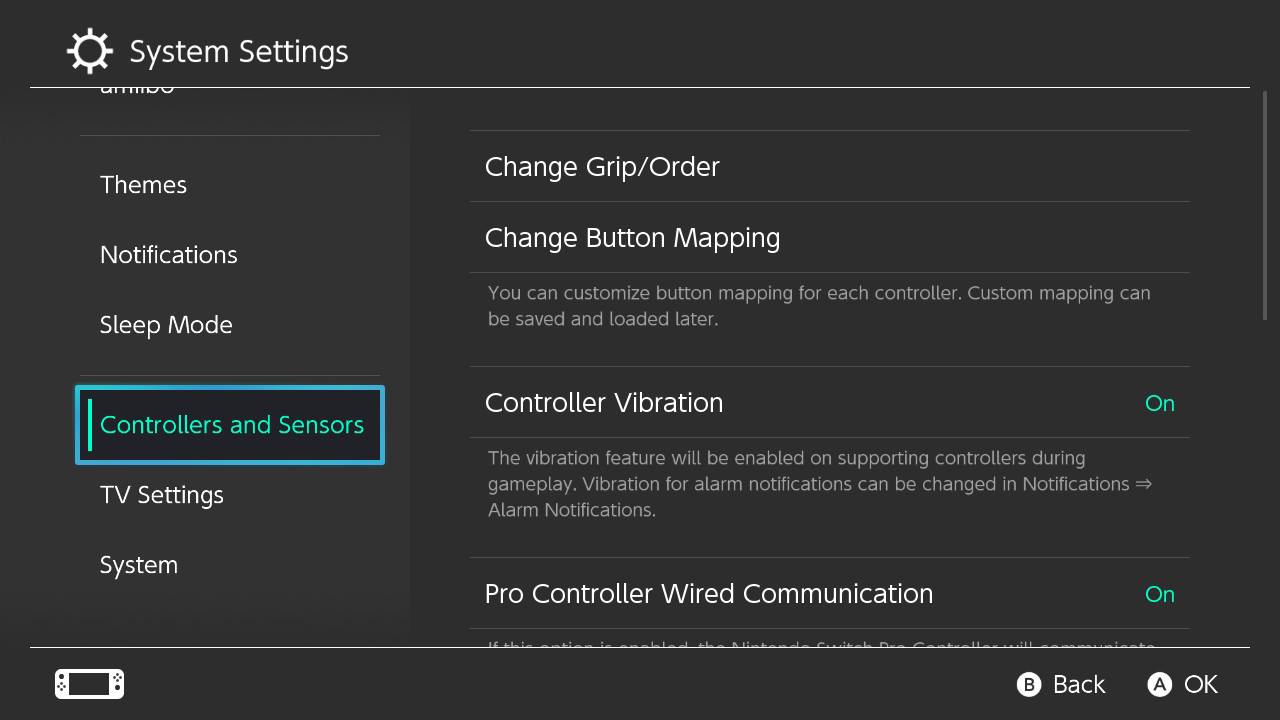
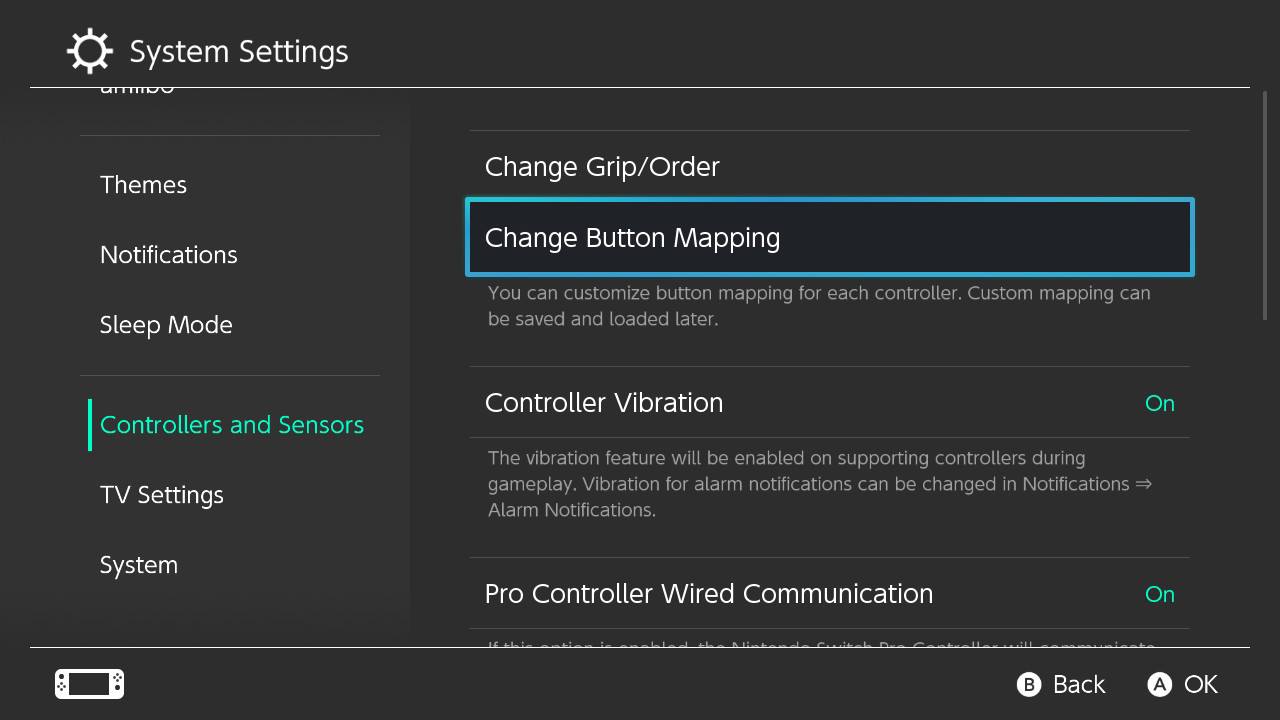

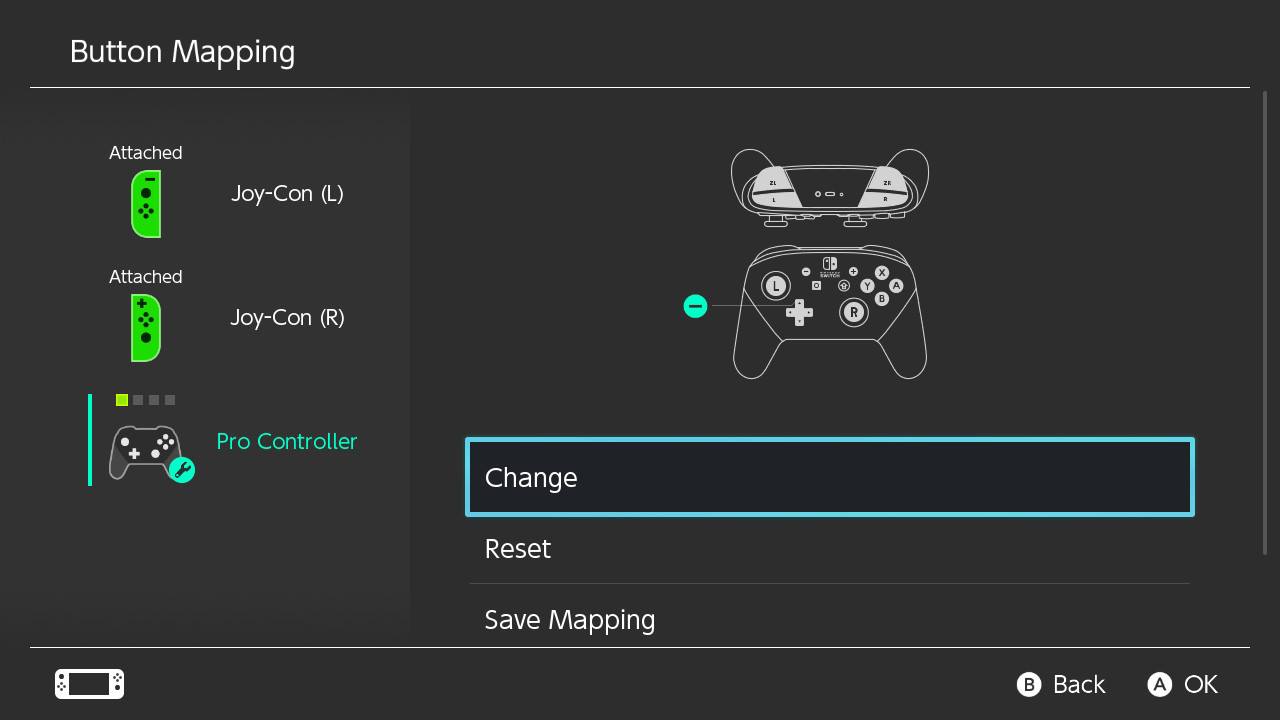
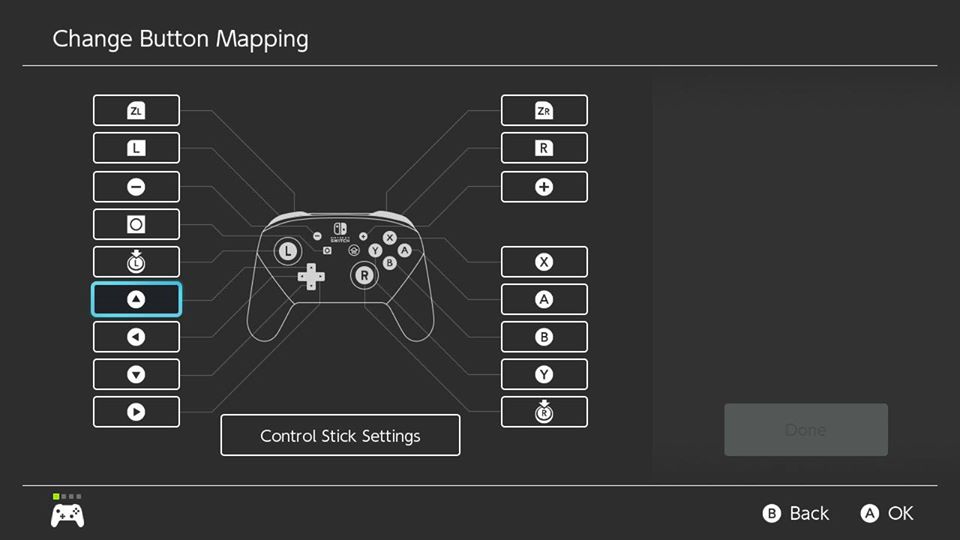


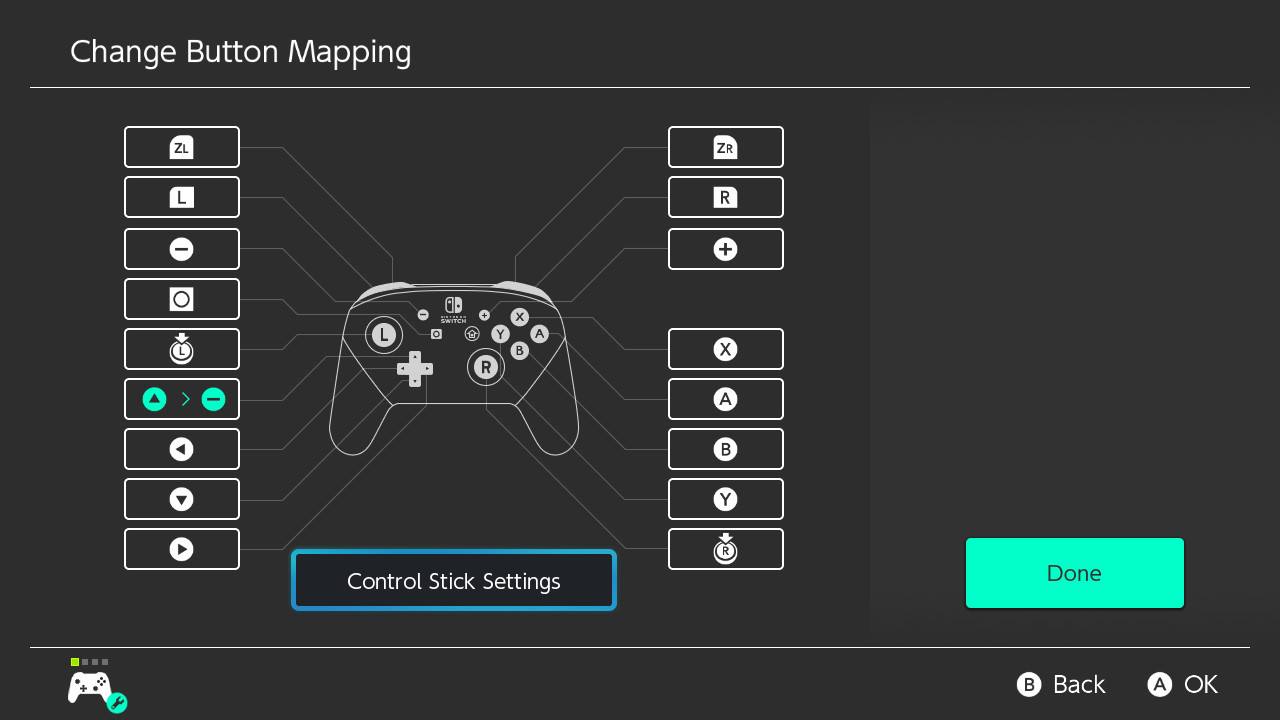
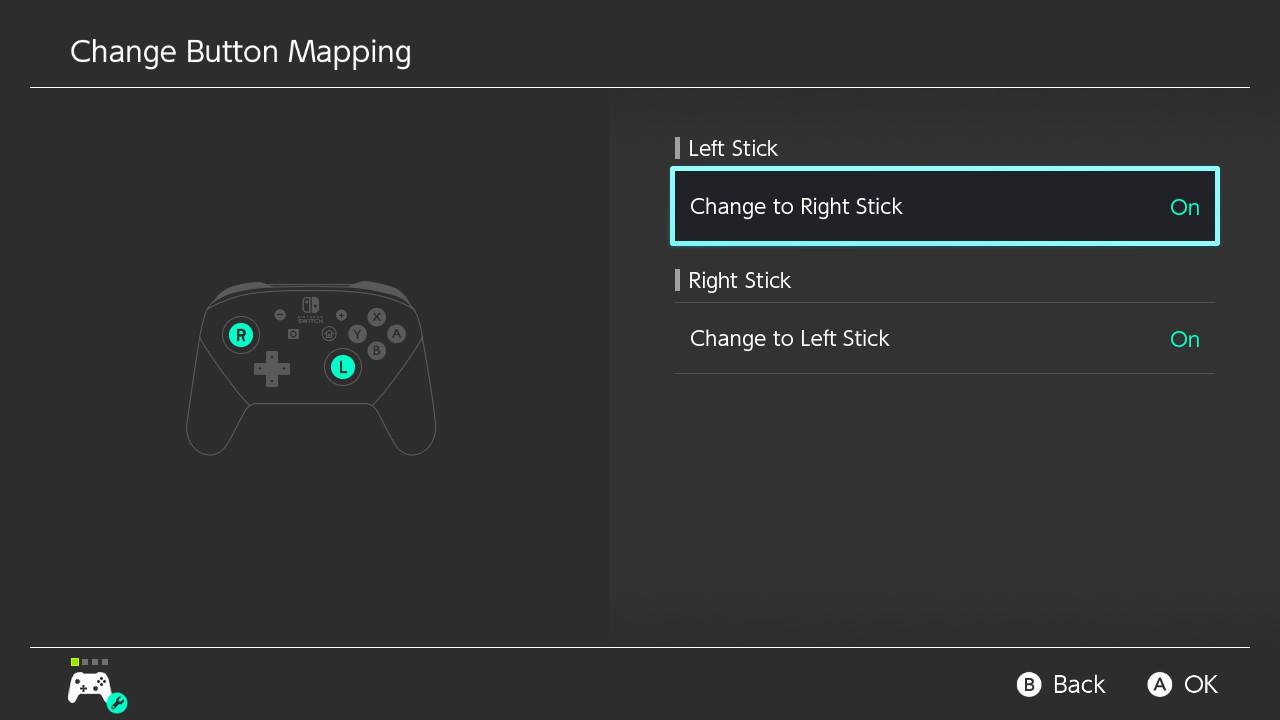

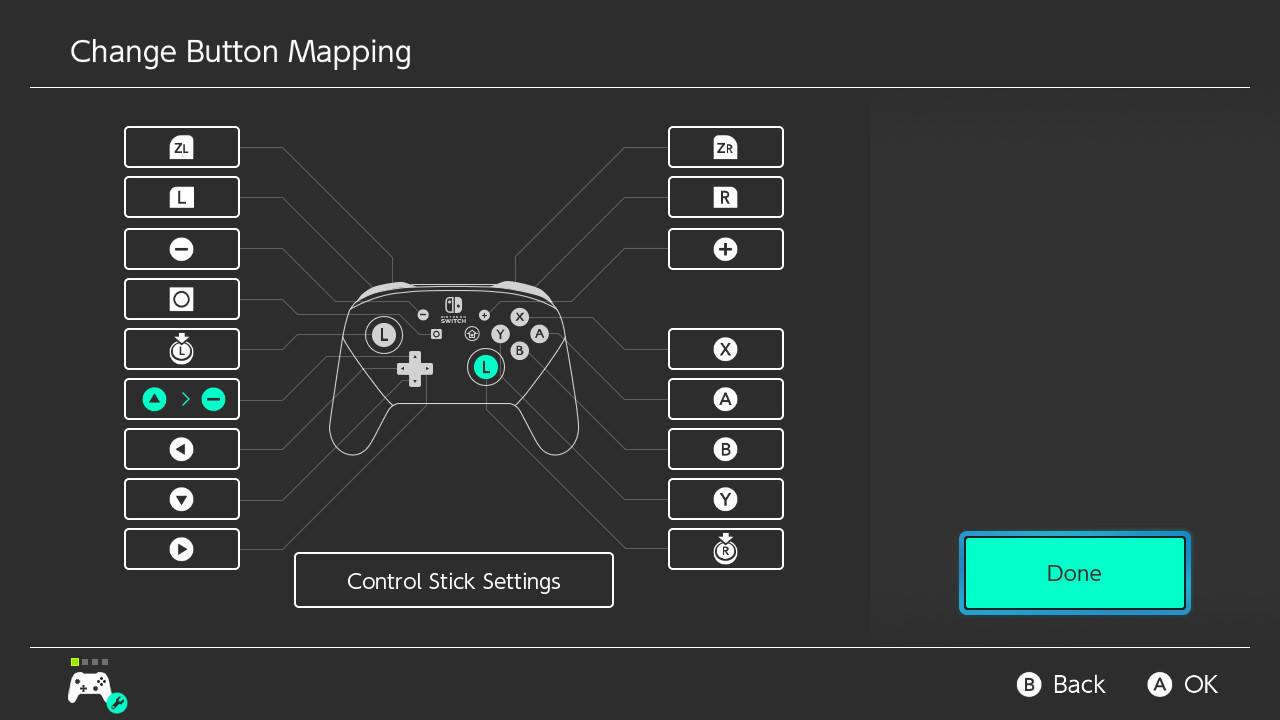

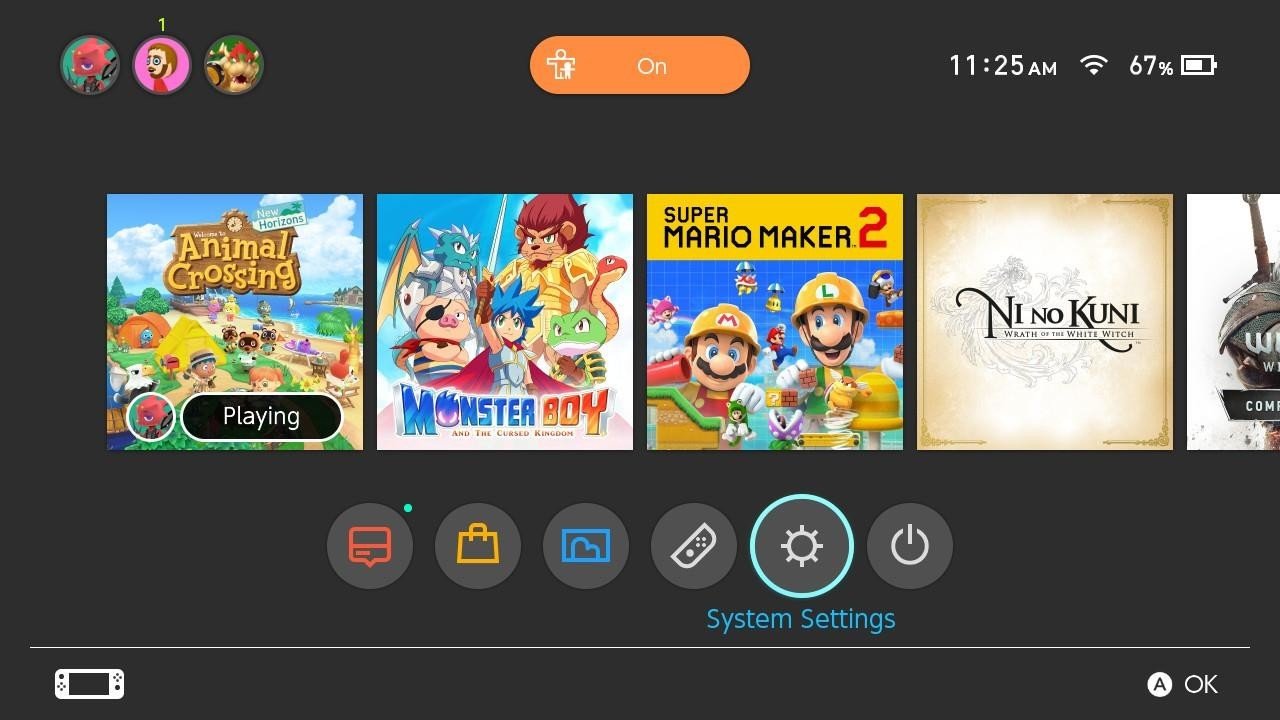
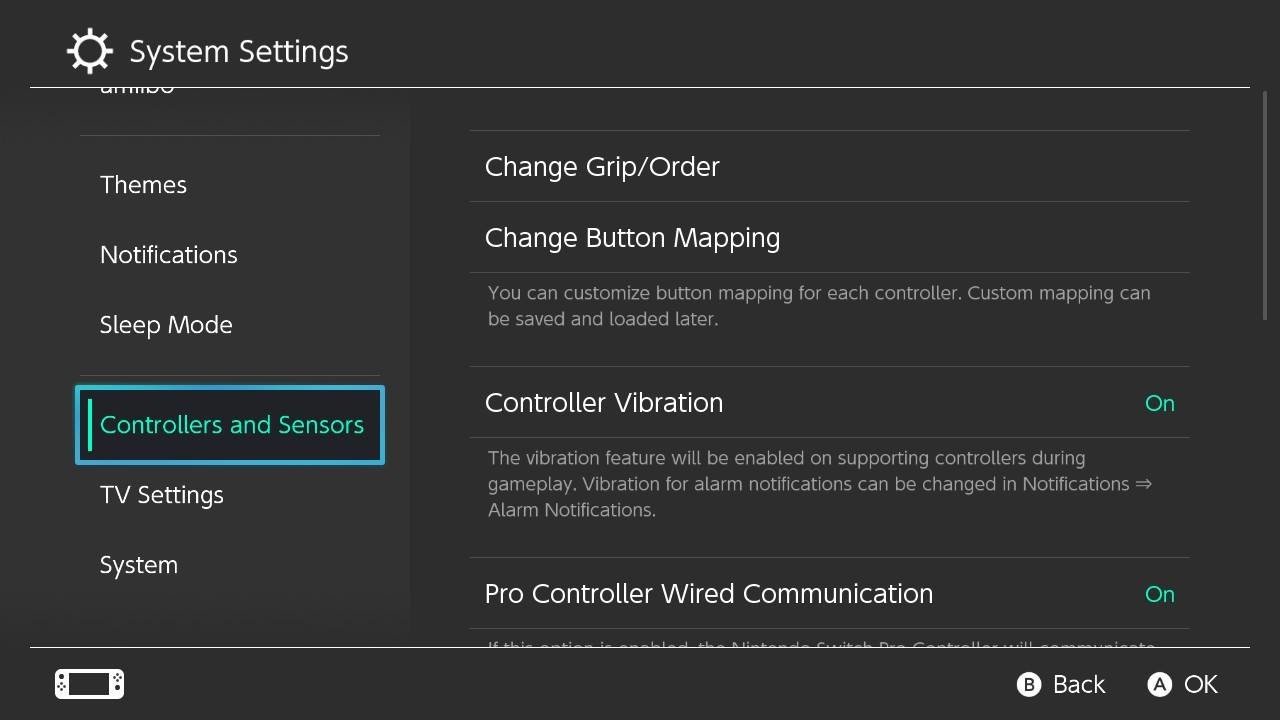
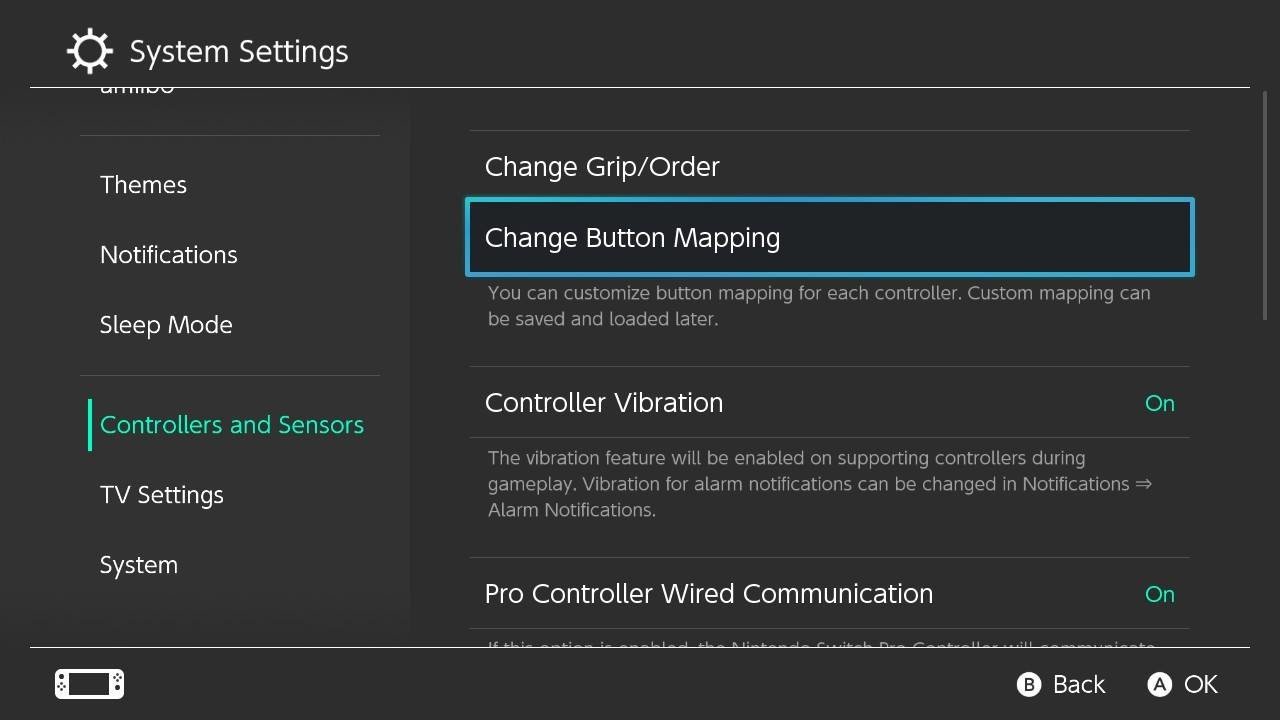
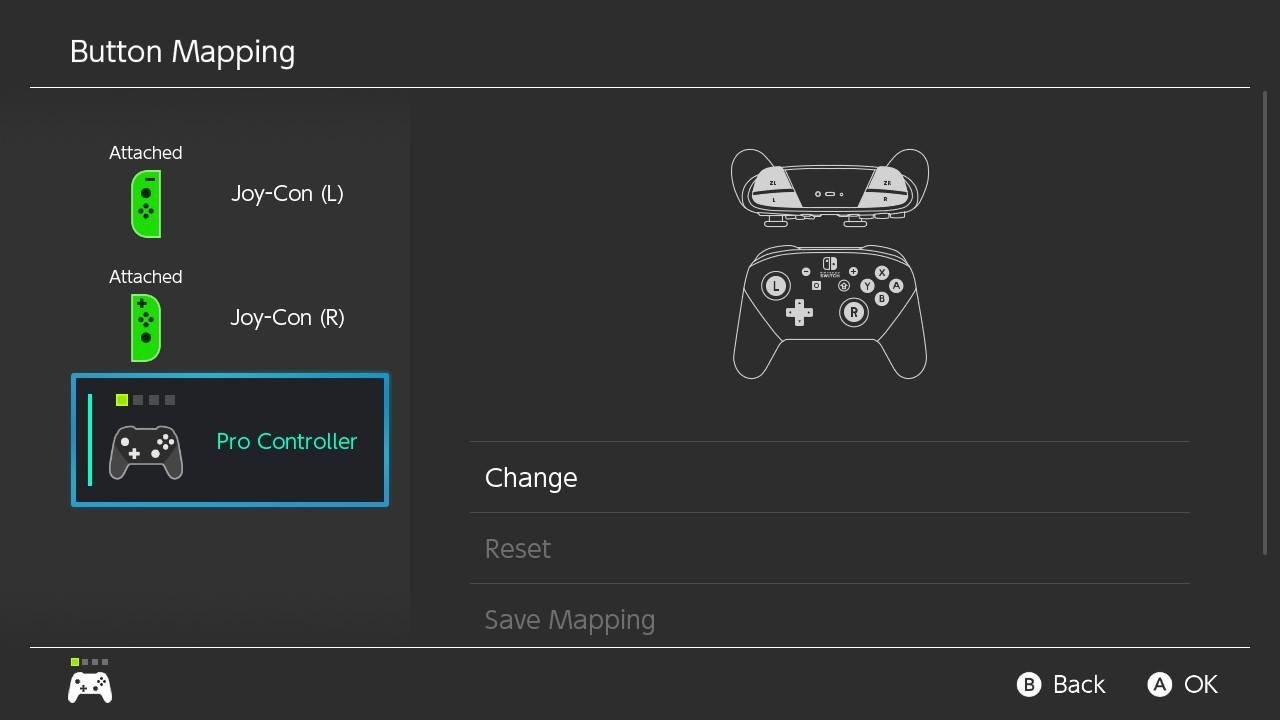

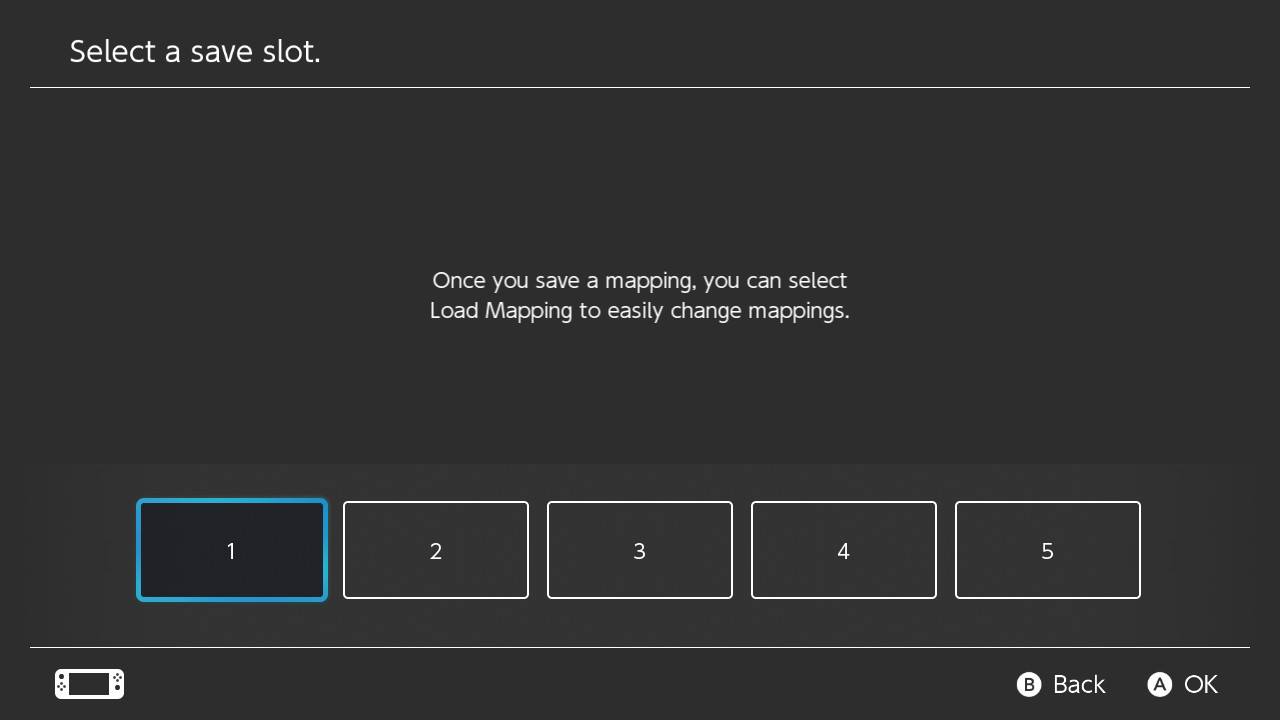
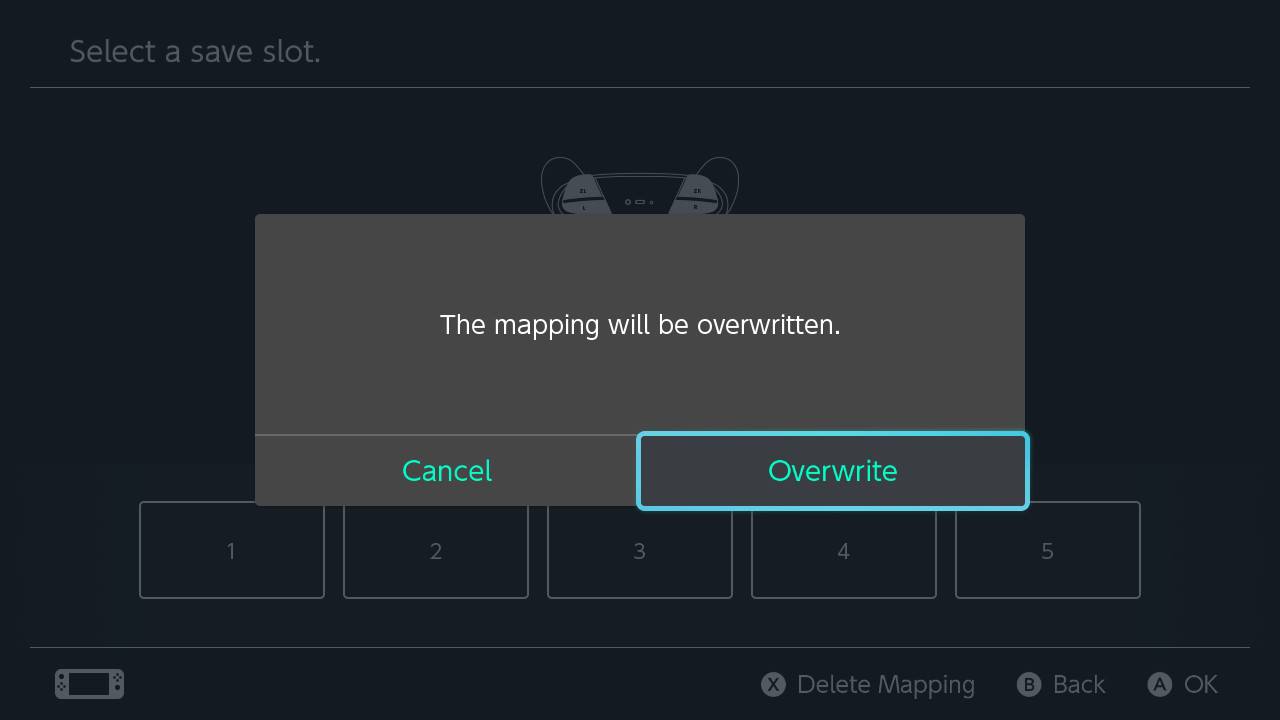


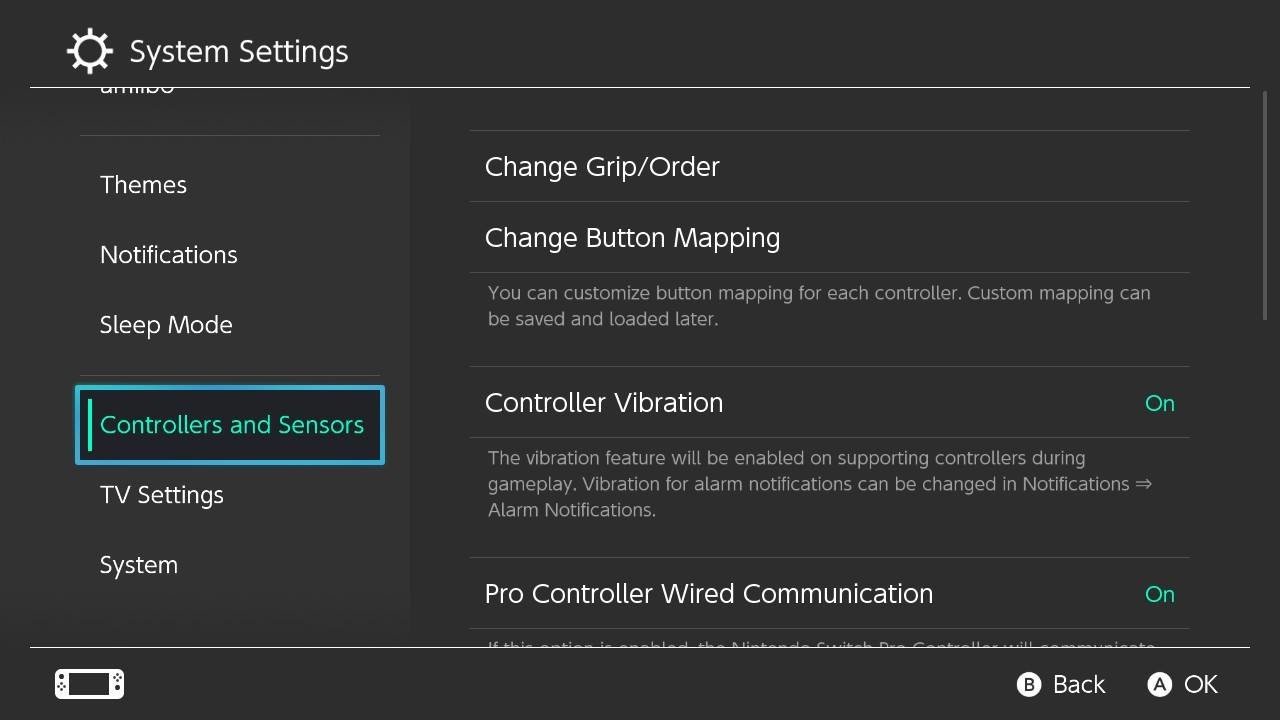
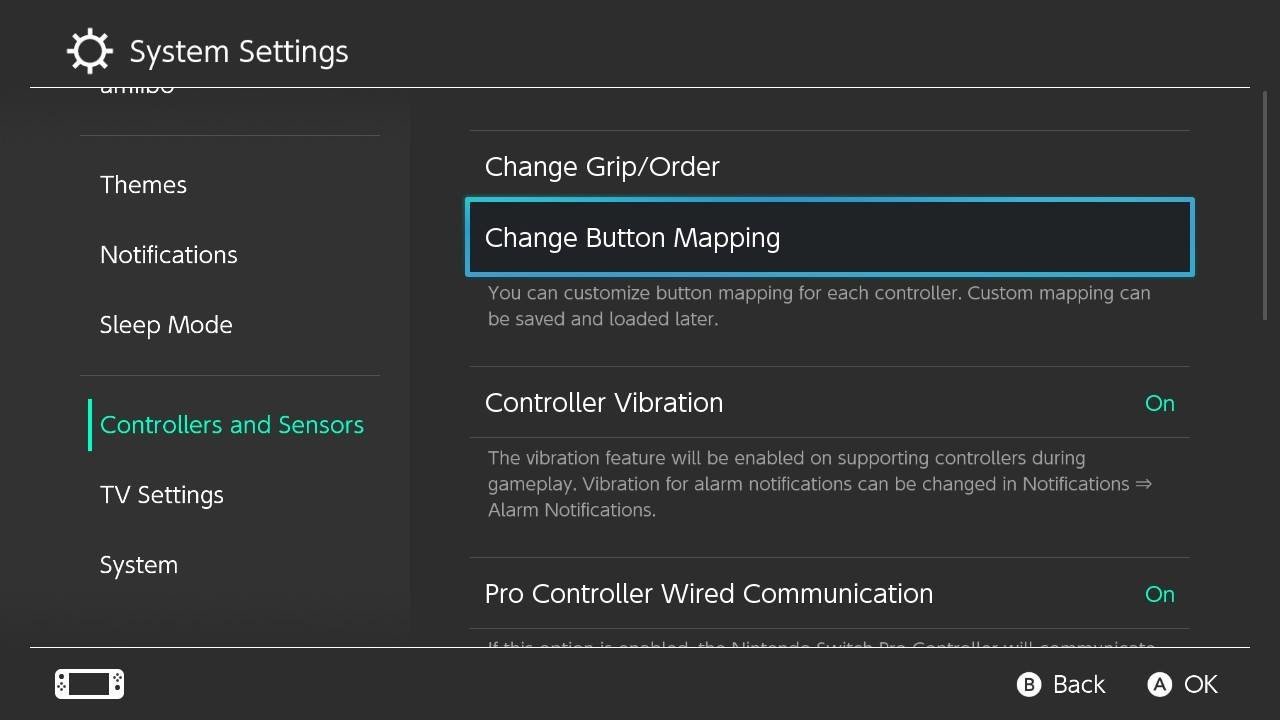
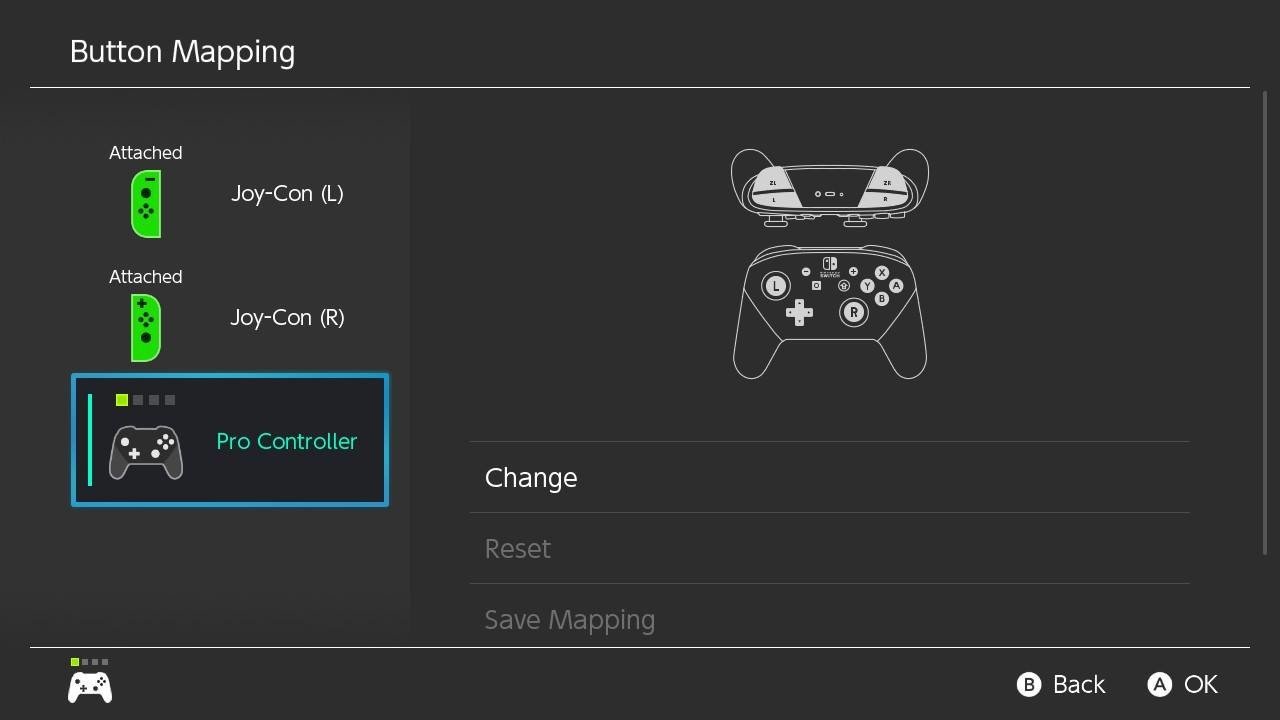
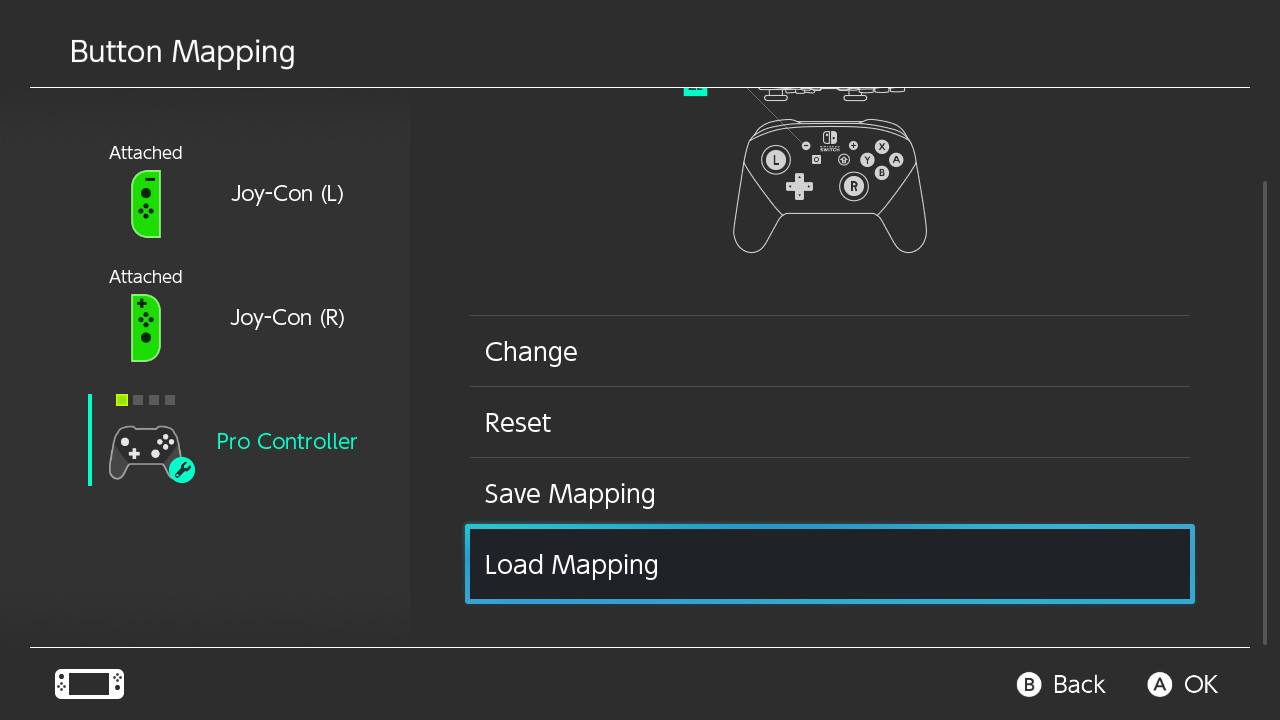
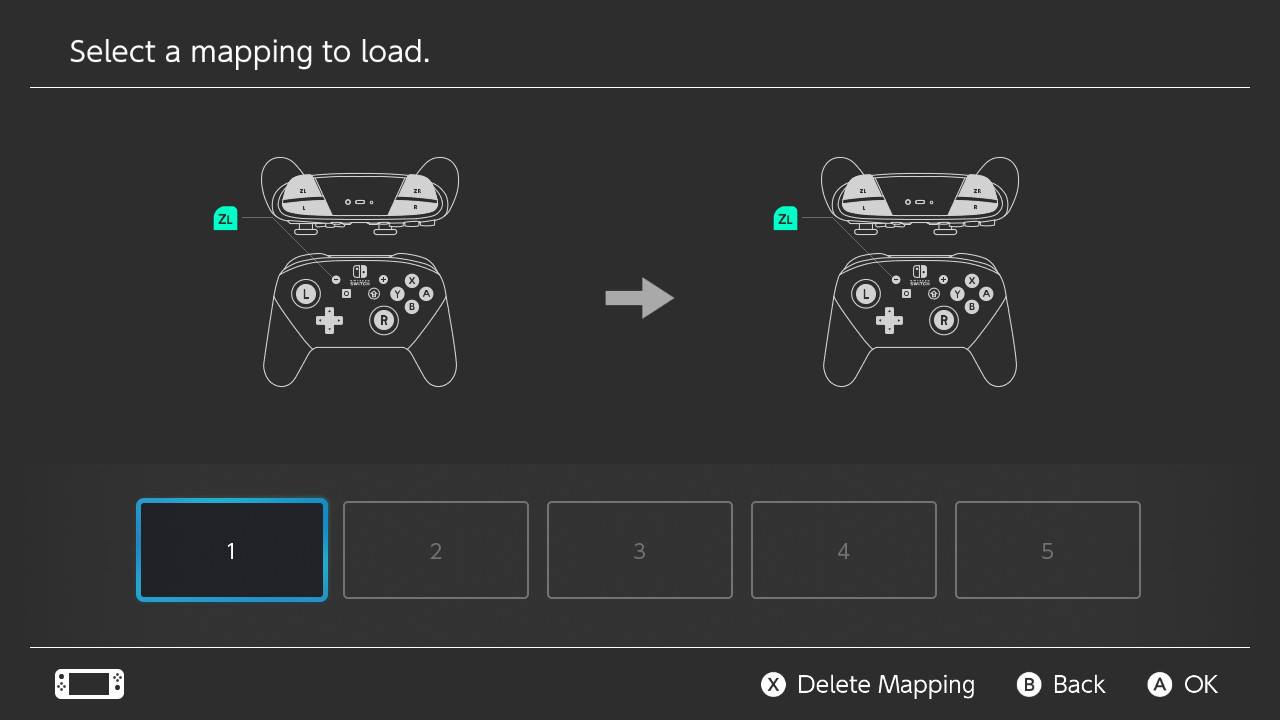

Добавить комментарий